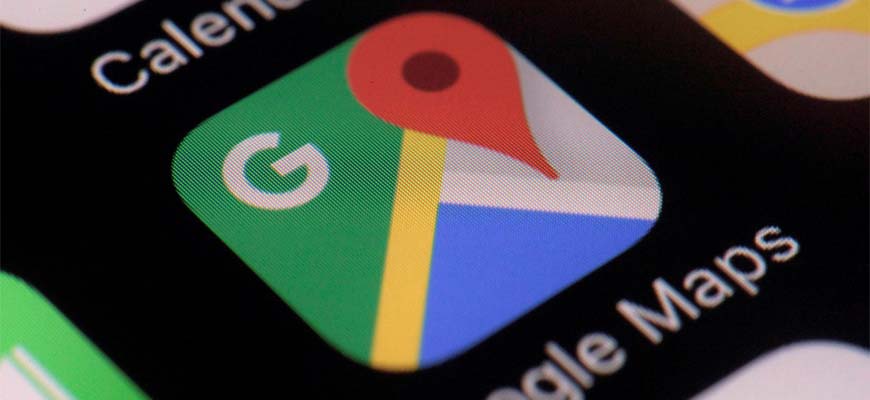Google Maps se ha convertido en el recurso más importante para encontrar cualquier lugar en el mundo. Como tal es una herramienta muy útil que te ayudará a que encuentren tu tienda o negocio sin demasiado esfuerzo. Y lo que es mejor gratis. Para utilizar el servicio, sigue estos sencillos pasos:
- En primer lugar, debes crearte una cuenta de Google My Business introduciendo tu cuenta de Gmail. Puedes utilizar tu propia cuenta personal o la de tu empresa. A continuación, haz clic en el botón ‘Aparecer en Google’. Una vez aquí tendrás dos opciones: Páginas de negocios locales y páginas de marcas. Selecciona ‘páginas de negocios locales’.
- Introduce todos los datos que te piden para crear la ficha de tu negocio. Revisa que todo está correcto, incluida la dirección. Especialmente la dirección, ya que es un punto clave para el siguiente paso.
- Confirma que la dirección es real. Para ello Google te enviará un código a la dirección física que ingresaste en el momento de crear la ficha. Tendrás que introducir este código en el campo que se te indique al recibirlo. Una vez validado por Google, aparecerás en Google Maps.
Hay ciertos escenarios especiales que pueden ocurrir en el momento de tu registro. Estos son:
Que ya existe una ficha de tu negocio
Esto es algo que sucede regularmente. Google a veces crea la ficha automáticamente para dar información a tus usuarios habituales. En este caso solicita la administración de la ficha. Google te pedirá que confirmes que eres el propietario del negocio pidiendote que llenes una serie de datos.
Aparecen empresas con el mismo nombre
Si otras empresas aparecen con el mismo nombre que la tuya, solo se pueden diferenciar por la dirección. En las opciones mostradas, elige el mismo nombre e introduce la dirección de tu propiedad. Luego verás las fichas que pueden ser y tendrás que hacer clic en ‘esta opción no coincide’. De esta manera podrás añadir todos los datos de tu empresa.
No hay ninguna empresa con el nombre y la ubicación que introduciste
En este caso, vuelve a comprobar tus datos al crear tu cuenta de Google My Business. Te pedirán que verifiques la información con el código que te enviarán por correo postal a la dirección proporcionada.